Midjourney ایجاد کتابخانه بافت های خود را آسان تر از همیشه می کند. تنها با یک عکس، می توانید تغییرات بی شماری ایجاد کنید!
در گذشته، ساخت کتابخانه ای از بافت ها و پس زمینه ها یک کار چالش برانگیز بود. برای عکاسان، این به معنای مکان یابی سوژه های مناسب، گرفتن عکس های متعدد و جمع آوری تدریجی یک مجموعه تصویر به تصویر بود. از طرف دیگر، می توانید مجموعه هایی را از هنرمندان و سایر عکاسان خریداری کنید.
خوشبختانه، با ظهور هوش مصنوعی، این روند به طور قابل توجهی ساده تر شده است. در این مقاله، ما به شما نشان خواهیم داد که چگونه از مولد تصویر هوش مصنوعی Midjourney برای تبدیل یک عکس به نسخههای بیشمار استفاده کنید و زمان و تلاش زیادی را از بین ببرید.
بیا شروع کنیم!
نحوه ایجاد چندین بافت در Midjourney
یک گردش کار ساده وجود دارد که می توانید از آن برای ایجاد چندین بافت در Midjourney استفاده کنید.
- از ویژگی Describe برای ایجاد درخواست از تصاویر خود استفاده کنید.
- از Upscale برای افزایش وضوح فایل استفاده کنید.
- از تصاویر ارتقا یافته، تغییرات ایجاد کنید.
- دستورات موجود را برای تولید بافت های مختلف اصلاح کنید.
بیایید هر یک از این مراحل را بررسی کنیم تا ببینیم چگونه با هم مطابقت دارند.
استفاده از ویژگی Describe در Midjourney

ویژگی Describe در Midjourney یک دستور قدرتمند است که می تواند تصویر شما را تجزیه و تحلیل کند و سپس بر اساس ویژگی های تصویر یک اعلان متنی ایجاد کند.
برای استفاده از آن، تنها کاری که باید انجام دهید این است که /describe را در Midjourney تایپ کنید، و سپس تصویری را که میخواهید از آن استفاده کنید، روی رایانه یا تلفن خود بیابید. اگر قبلاً از Midjourney استفاده نکردهاید، یا نیاز به تجدید سریع دارید، نگاهی به راهنمای شروع ما برای ایجاد هنر Midjourney بیندازید.
بیایید از تصویر بالا از بافت کاغذ قهوه ای به عنوان مثال استفاده کنیم.
- در Midjourney تایپ کنید /describe.
- سپس اعلان Drag and drop یا کلیک برای آپلود فایل را خواهید دید. روی نماد آپلود تصویر کلیک کنید، فایلی را که می خواهید توصیف کنید انتخاب کنید و سپس روی Open کلیک کنید.
- تصویر انتخاب شده در قسمت فرمان پر می شود. حالا دوبار Enter را فشار دهید.
- لیستی از چهار فرمان دقیق ظاهر می شود. اگر میخواهید تصاویر ایجاد کنید، میتوانید هر یک از اعلانها را کپی کنید یا روی اعداد مربوط به هر فرمان کلیک کنید. یا اگر میخواهید تمام گزینههای ایجاد شده را ببینید، میتوانید به سادگی روی Imagine all کلیک کنید.
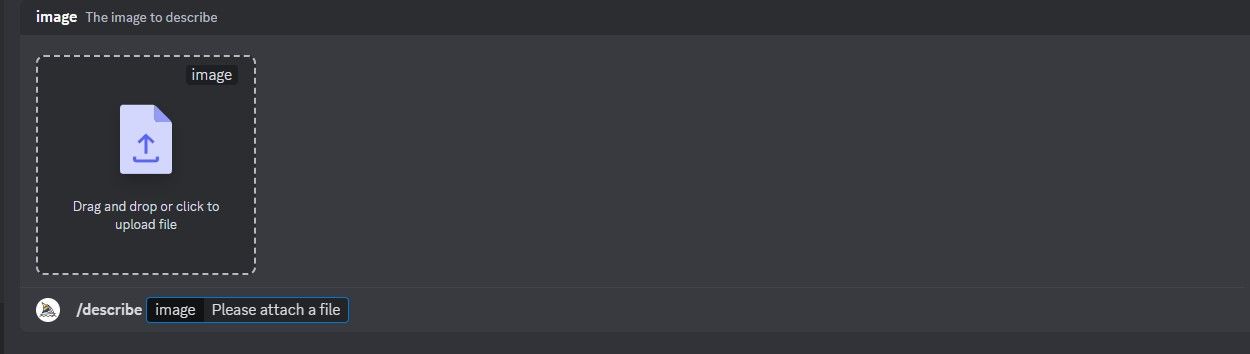
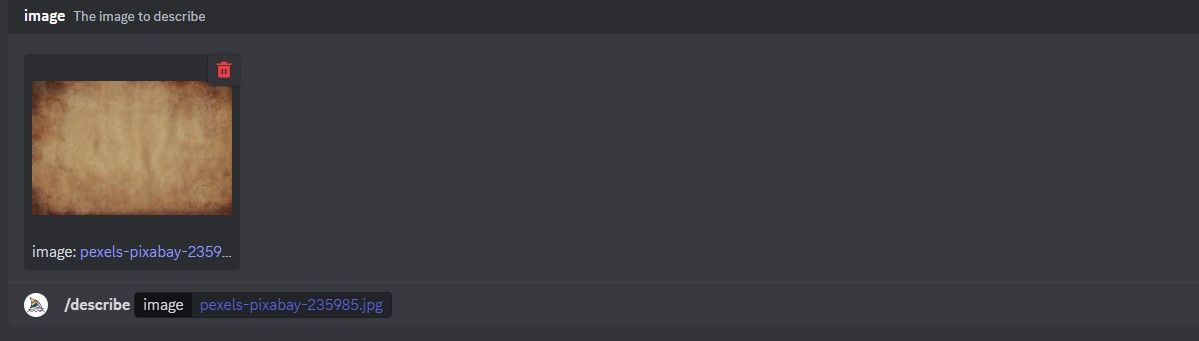
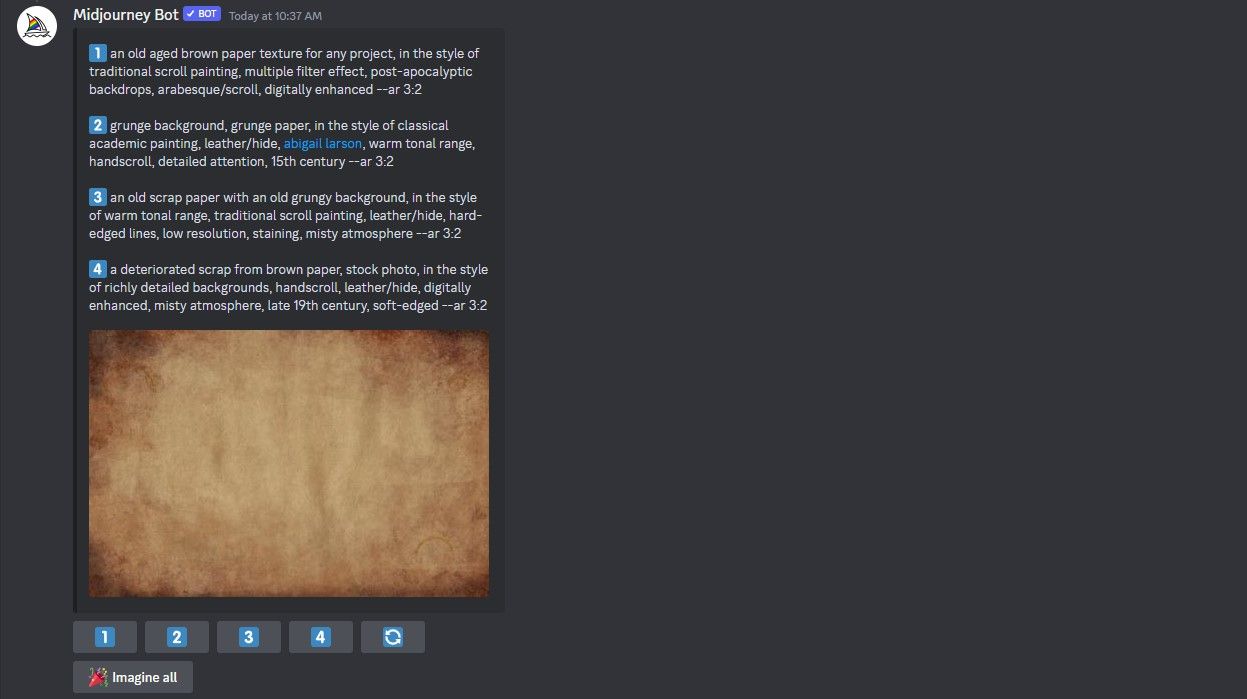
با چهار فرمان که هر کدام چهار تغییر ایجاد می کنند، سپس 16 تصویر اصلی برای شروع ایجاد کتابخانه بافت های خود خواهید داشت. همچنین میتوانید بر اساس هر یک از نتایج سریع، تغییرات بیشتری را ایجاد کنید.
به نتایج زیر نگاه دقیقتری بیندازید تا تفاوتهای ظریفی را که میتوانید با استفاده از یک تصویر شروع به دست آورید، ببینید.
در اینجا چهار فرمان و هر تغییر وجود دارد.
اولین درخواست
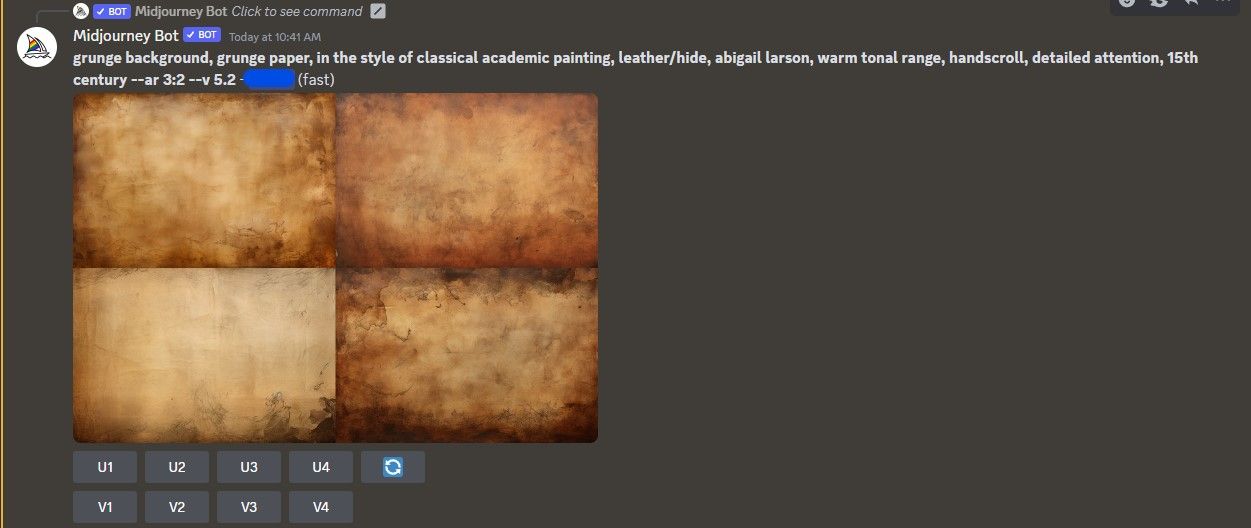
اخطار دوم

اخطار سوم
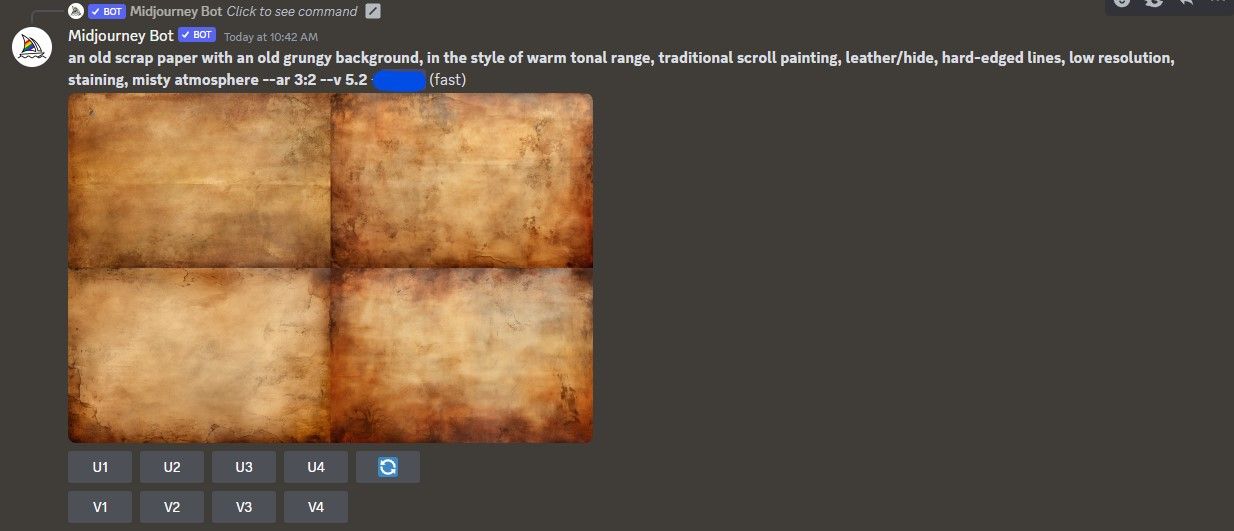
اخطار چهارم
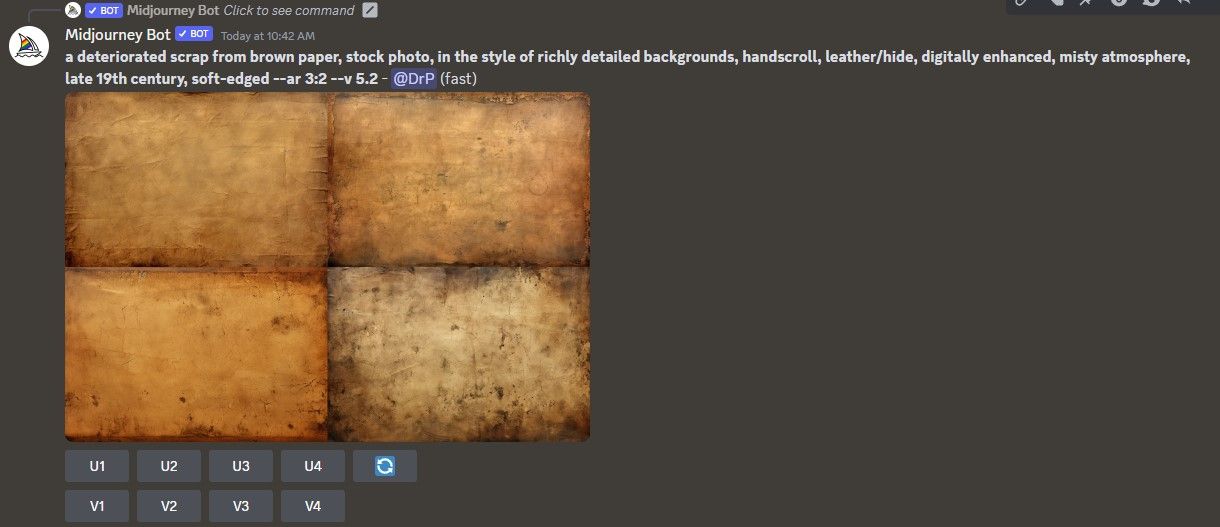
این یک راه عالی برای شروع پر کردن کتابخانه بافت خود است. متوجه خواهید شد که هر تغییری از همان سبک تصویر منبع ما پیروی می کند که Midjourney توضیح داد.
تنوع انتخابی خود را ارتقا دهید
مرحله بعدی این است که انتخاب کنید از چه تغییراتی می خواهید استفاده کنید و احتمالاً بعداً تغییر دهید تا بافت های کاملاً جدیدی ایجاد کنید. ابتدا باید روی یکی از مجموعه ها کلیک کنید تا تغییرات را بزرگ کنید و واضح تر ببینید.
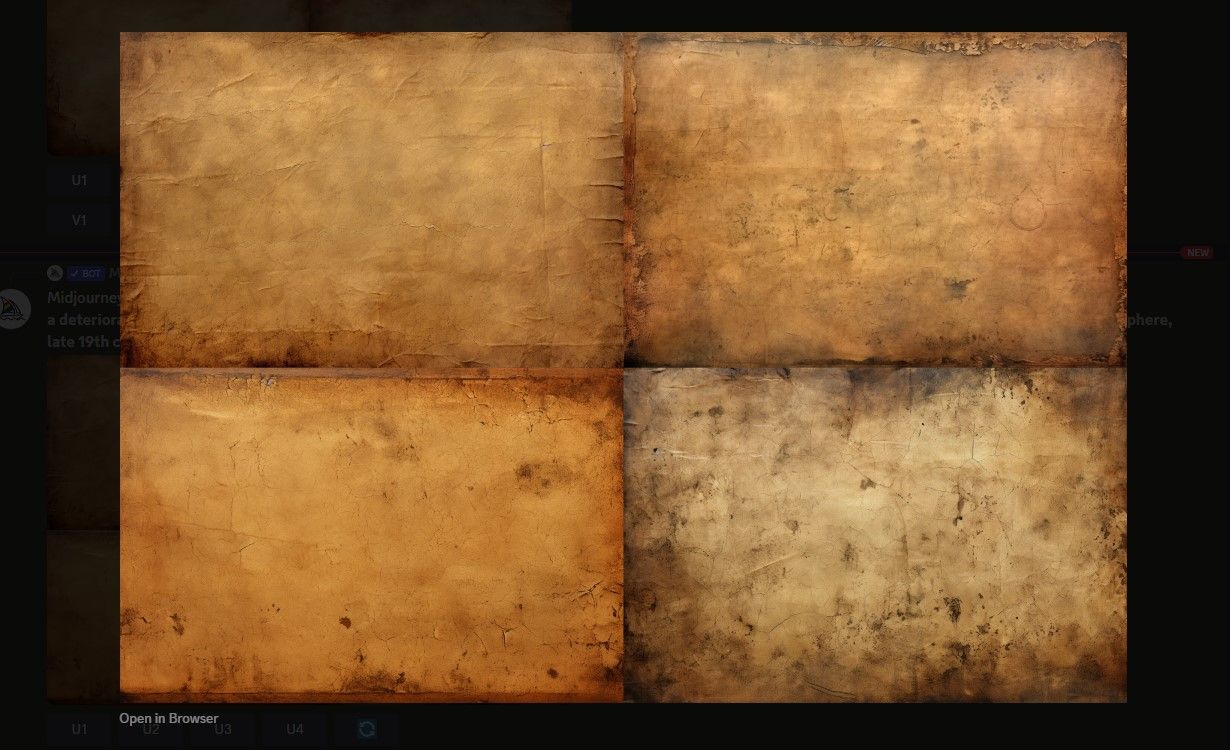
سپس میتوانید روی U1-U4 کلیک کنید تا این تصاویر را به حداکثر اندازه ارتقا دهید. همچنین می توانید بر روی دکمه های V1-V4 مربوطه کلیک کنید تا چهار تغییر جدید از تصویر ایجاد کنید. برای این مثال، ما با استفاده از U1 ارتقاء سطح را انتخاب می کنیم.
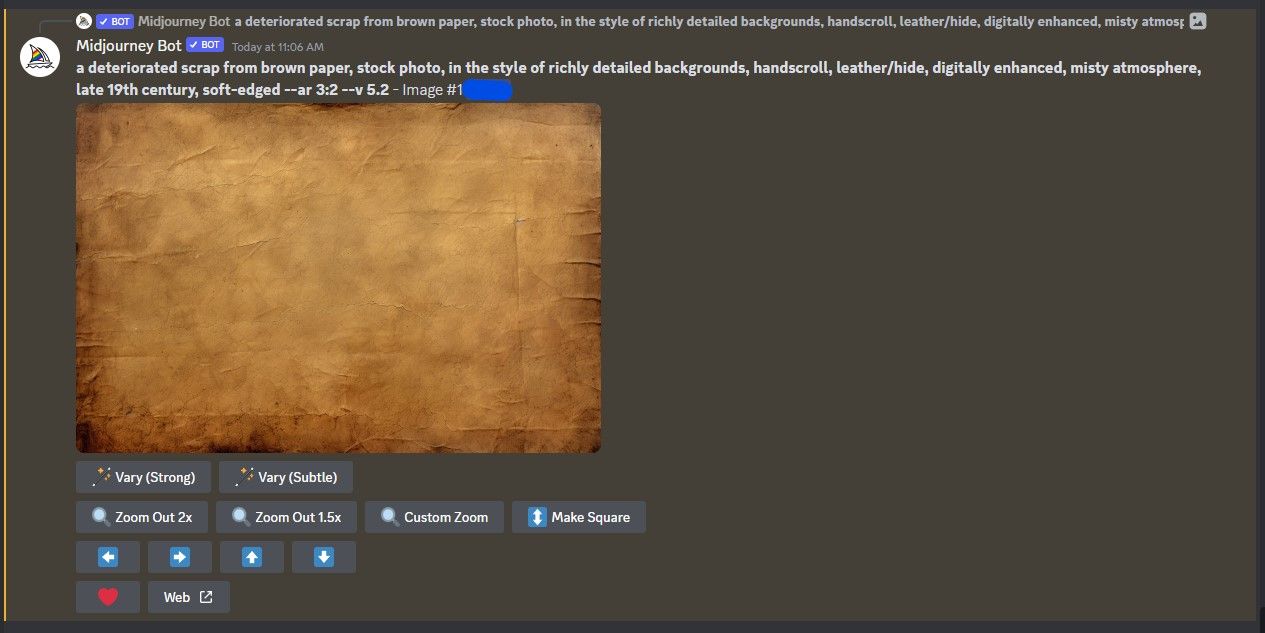
اکنون می توانید در صورت رضایت از نتایج، تغییر را ذخیره کنید. همچنین می توانید هر یک از گزینه های اضافی را که با یک تصویر ارتقا یافته در دسترس هستند، انتخاب کنید. در ادامه به این موارد خواهیم پرداخت.
ایجاد تغییرات بیشتر در بافت
هنگامی که یک تنوع را ارتقاء دادید، چندین گزینه را مشاهده خواهید کرد. آنها شامل موارد زیر است:
- متفاوت (قوی)
- متغیر (لطیف)
- بزرگنمایی 2 برابر
- بزرگنمایی 1.5 برابر
- بزرگنمایی سفارشی
- مربع بسازید
- چهار نماد پیکان (برای حرکت دادن تصویر در جهات مختلف استفاده می شود)
ما روی هر دکمه کلیک می کنیم تا جلوه ها را به شما نشان دهیم.
تغییرات (قوی)

تغییرات (لطیف)
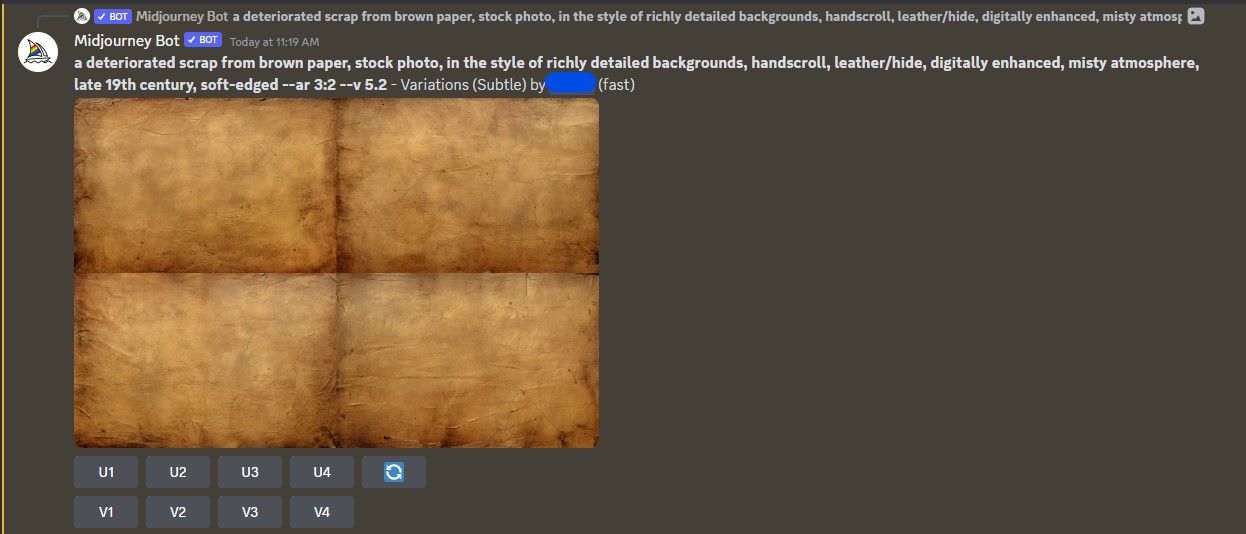
بزرگنمایی 2 برابر
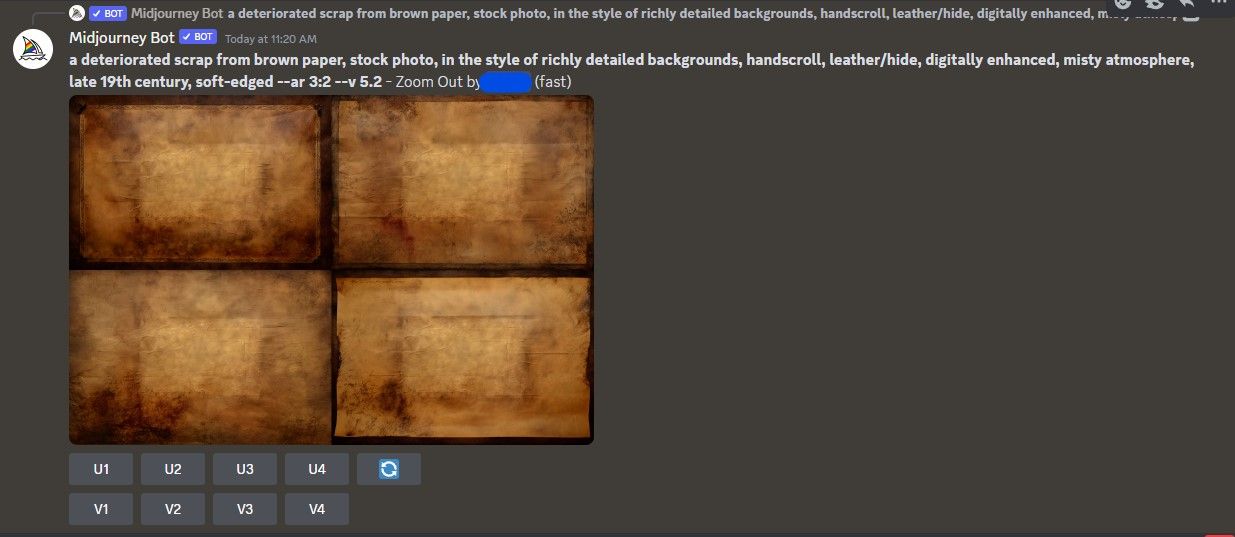
بزرگنمایی 1.5 برابر
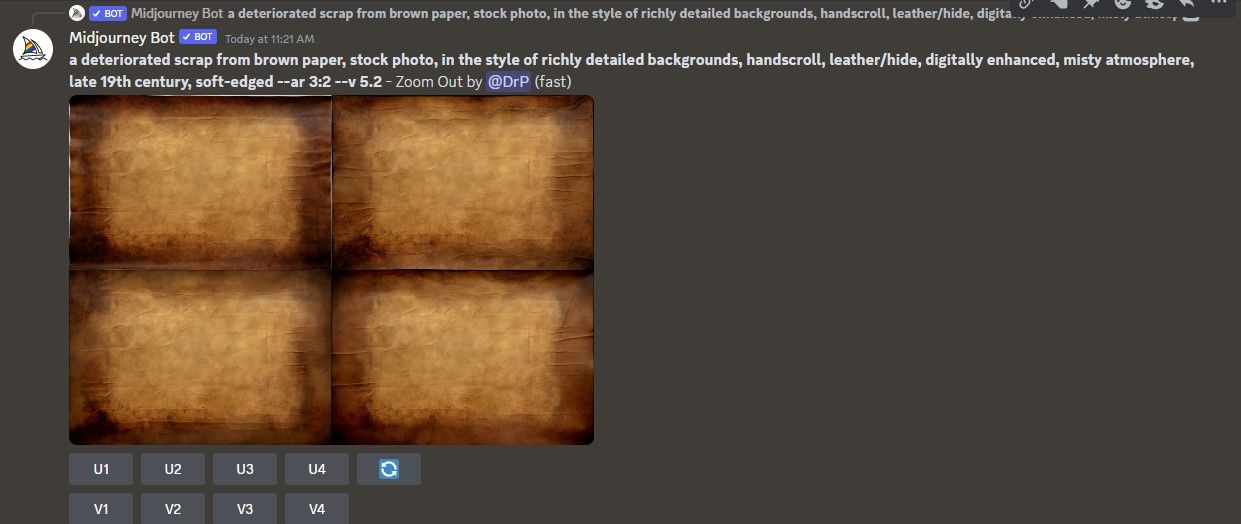
مربع بسازید
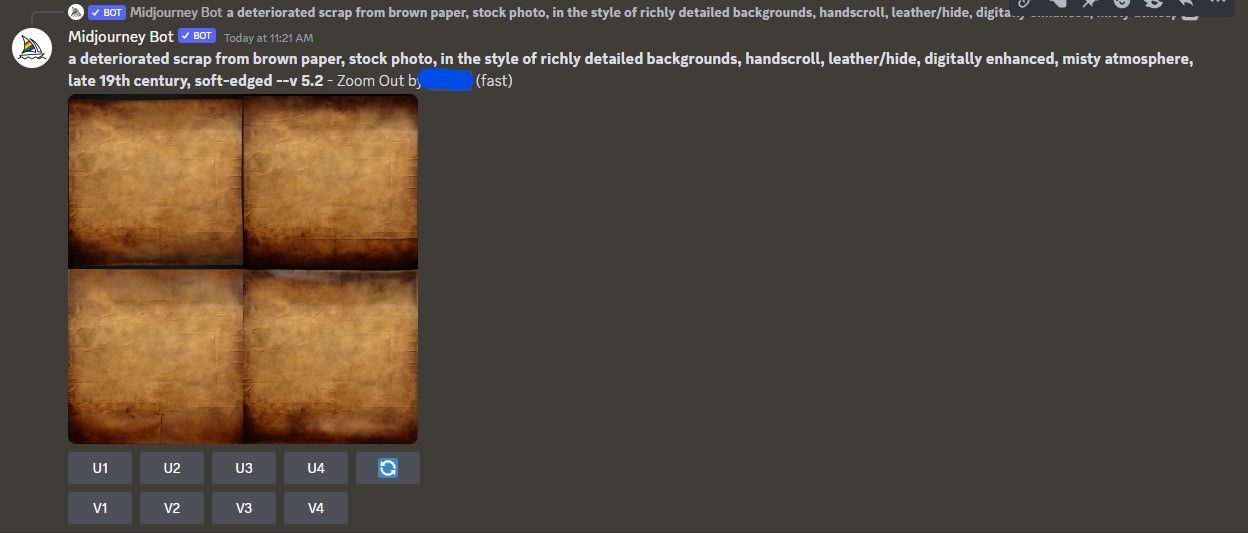
حرکت به چپ
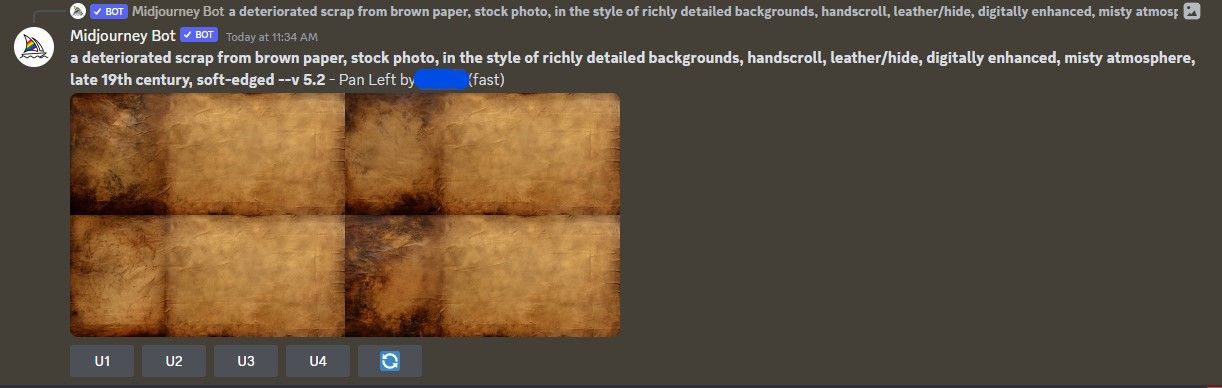
حرکت به سمت راست
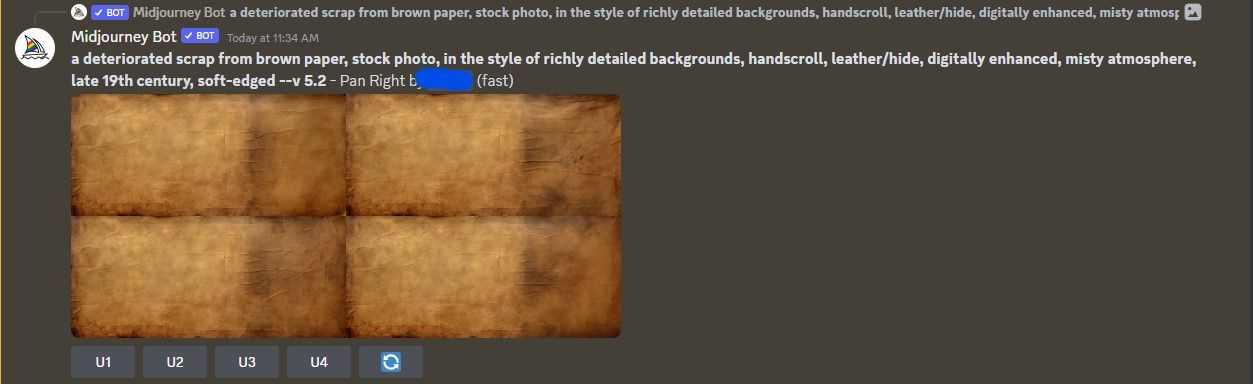
پان به بالا
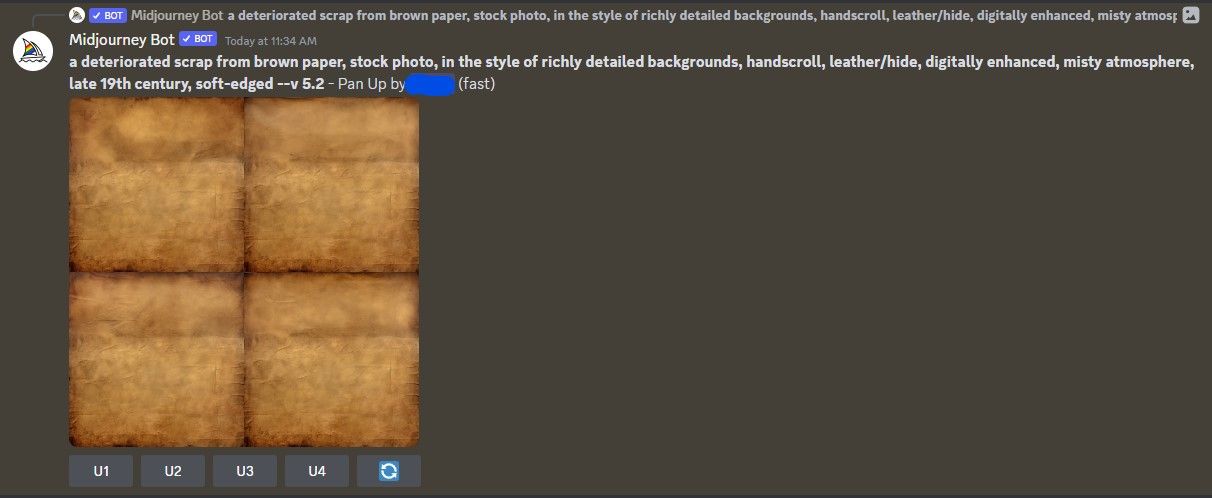
حرکت به پایین
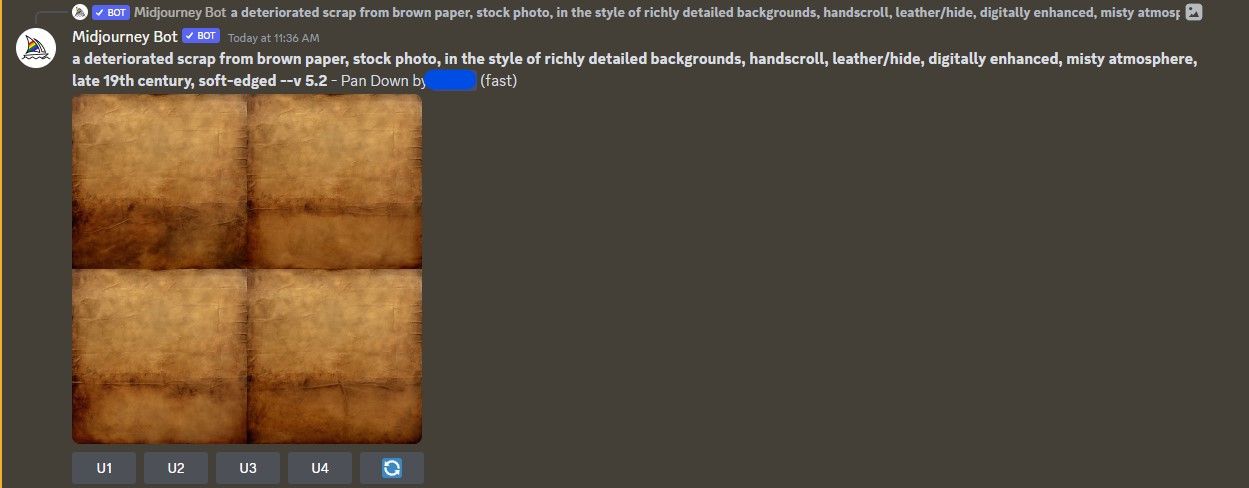
بزرگنمایی سفارشی
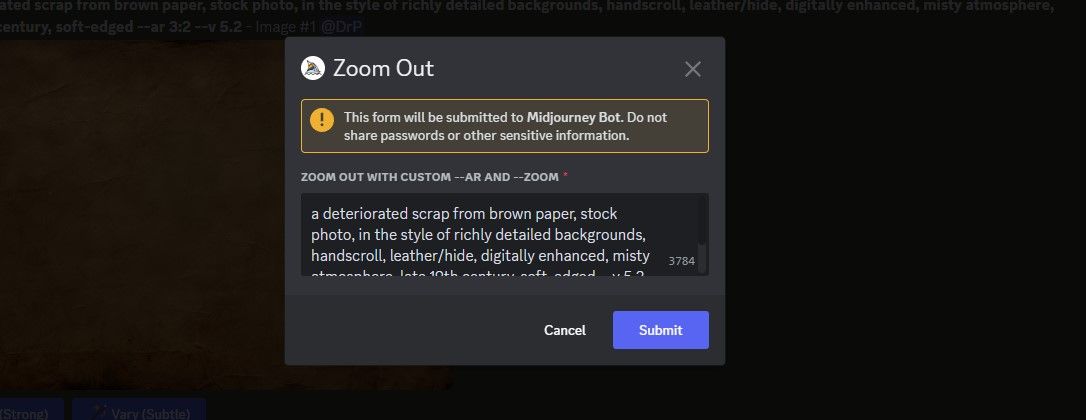
همه این گزینهها برای هر تصویر مفید نیستند، اما قطعاً تنوعهای بیشتری را برای کمک به ساخت کتابخانه بافت به شما میدهد.
همچنین می توانید از فتوشاپ برای تعمیر هنر Midjourney خود استفاده کنید. درست مانند ویرایش یک عکس، می توانید تصاویر خود را از Midjourney به عنوان نقطه شروع بگیرید و با استفاده از یک نرم افزار ویرایش عکس دیگر آنها را بهبود ببخشید.
برای دریافت گزینه های بیشتر، درخواست ها را تغییر دهید
تا به حال، ما فقط تغییراتی را که Midjourney مستقیماً از جعبه ارائه کرده است، به اصطلاح، پوشش داده ایم. اما ما همچنین میتوانیم هر یک از اعلانها را انتخاب کرده و خودمان آنها را تغییر دهیم تا مواردی مانند رنگ، بافت، نور یا تقریباً هر کیفیت دیگری را که فکر میکنیم تغییر دهیم.
برای شروع، کافی است یکی از پیام های متنی را که می خواهید با برجسته کردن متن و فشار دادن Ctrl + C تغییر دهید، کپی کنید.
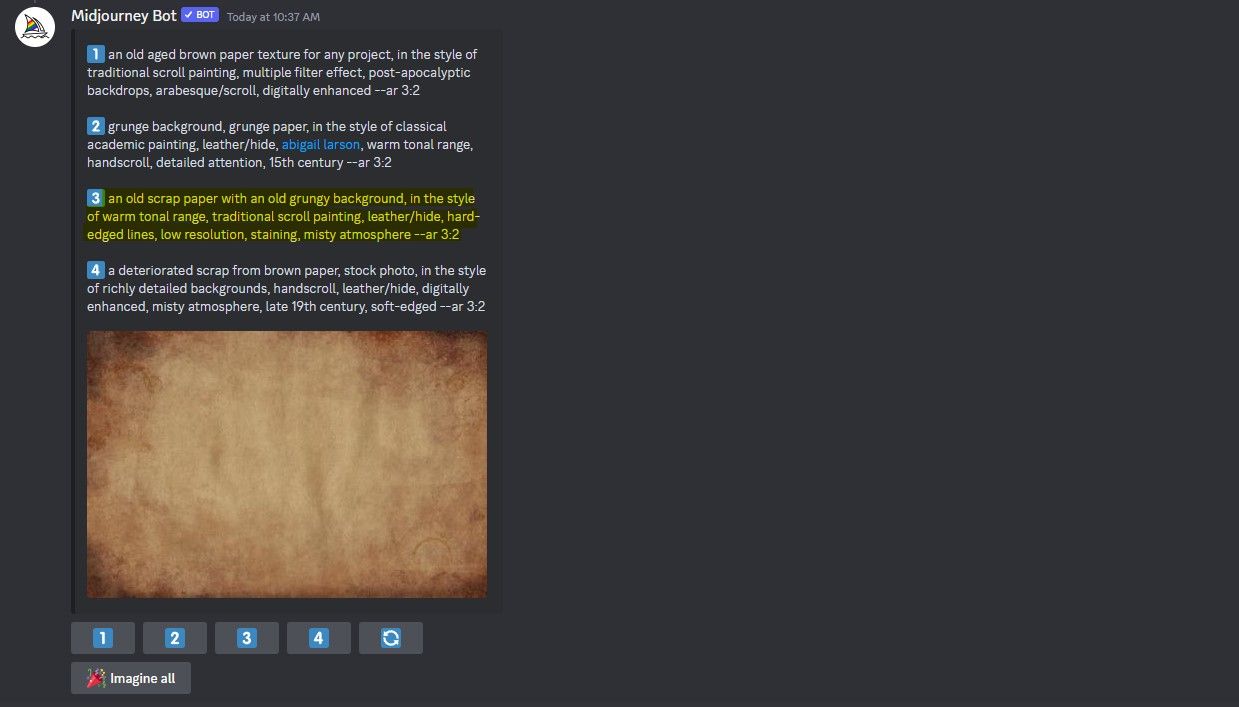
سپس، /imagine را در قسمت متن تایپ کنید و اینتر را فشار دهید. پس از این، میتوانید با فشردن کلیدهای Ctrl + V دستور را Paste کنید.
اکنون به سادگی وارد متن شده و آن را ویرایش کنید تا تغییرات دلخواه را اعمال کنید. برای این مثال، قسمت “به سبک محدوده تونال گرم” را حذف می کنیم و آن را با “رنگ محو قرمز روشن” جایگزین می کنیم.
پس از فشردن Enter، این نتایج است.
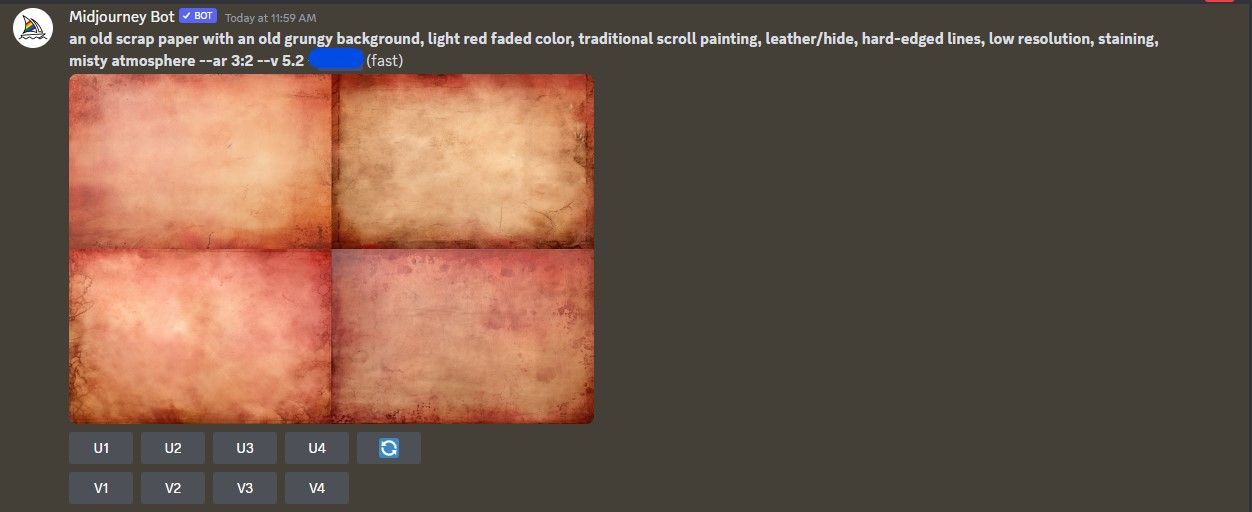
و درست مانند آن، ما یک رنگ جدید معرفی کرده ایم که می تواند به تنوع بخشیدن به کتابخانه بافت ما کمک کند. ما می توانستیم هر یک از توضیحات دیگر را تغییر دهیم یا موارد جدیدی اضافه کنیم تا جایگزین های بیشتری ایجاد کنیم. تخیل شما محدود است!
اگر به دنبال کاربردهای واقعی بیشتری برای Midjourney هستید، نحوه ایجاد پسزمینه پرتره خیرهکننده در Midjourney را بررسی کنید. شما حتی نیازی به ترک راحتی صندلی خود نخواهید داشت.
با یک عکس کتابخانه ای از بافت ها در Midjourney ایجاد کنید
Midjourney این امکان را فراهم می کند که یک کتابخانه کامل بافت را تنها بر اساس یکی از عکس های خود ایجاد کنید. فقط تصور کنید با چندین تصویر چه کاری می توانید انجام دهید! همین امروز شروع کنید و هرگز برای تمام نیازهای ترکیبی خود بدون بافت و پس زمینه نباشید.
